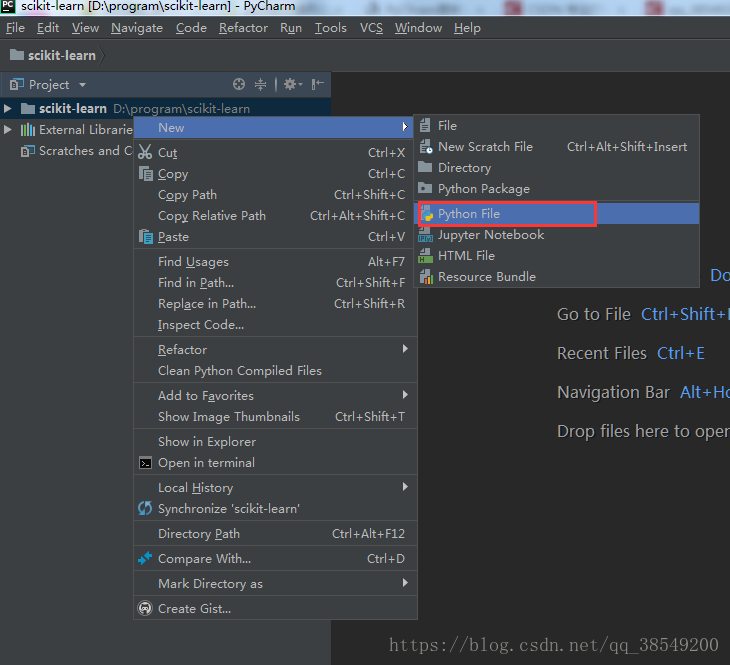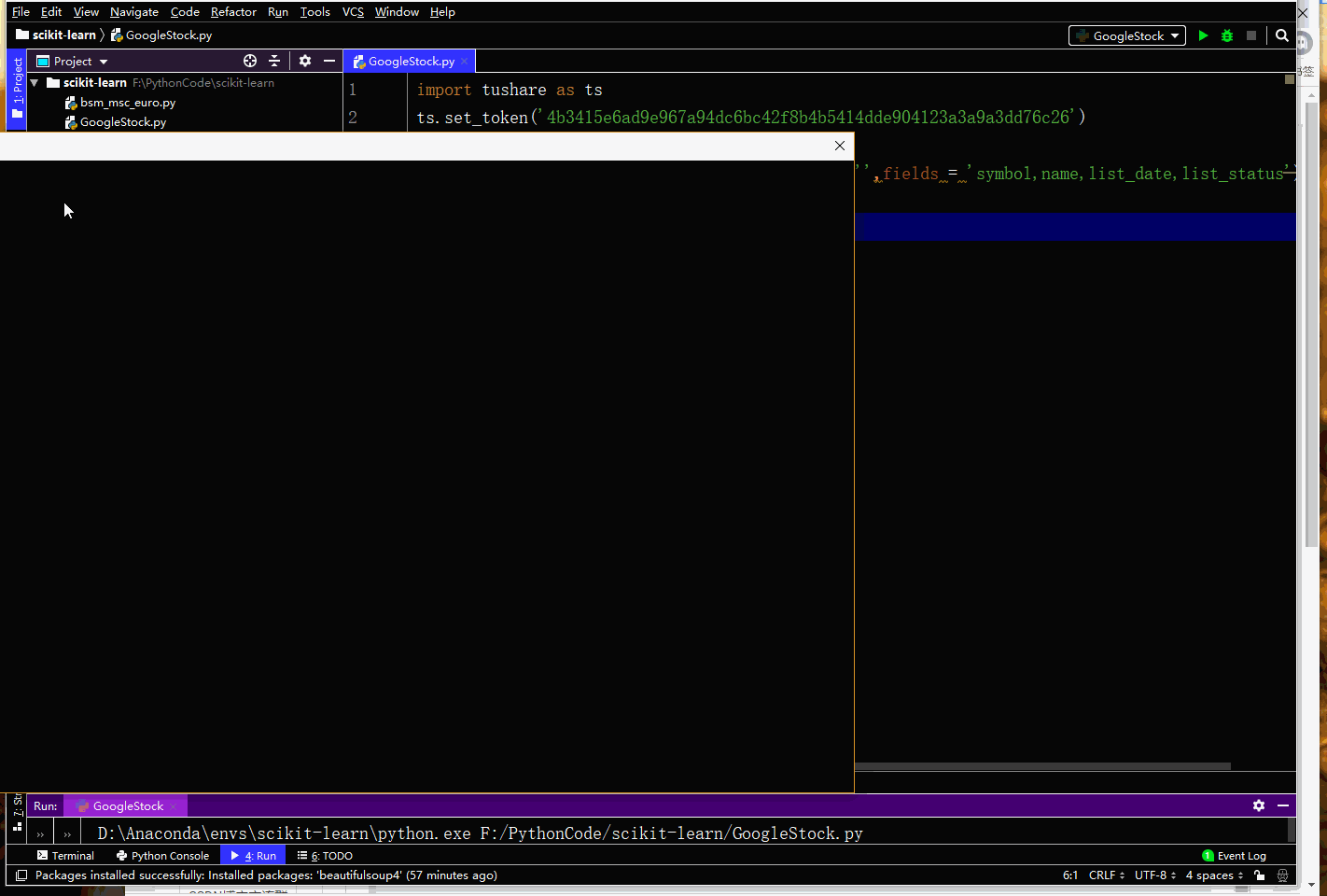声明: 自己也不记得太清楚到底都是遇到了什么问题,模糊的记录一下,方便自己以后的安装和查阅
问题一:
方法借鉴:
说是重新安装numpy 或者是升级numpy 然后zi自己尝试无果,不做评价
然后就zhui追本溯源找到了这一篇:
连接: Python学习准备:Anaconda和Pycharm的安装及环境创建 - qq_38549200的博客 - CSDN博客
https://blog.csdn.net/qq_38549200/article/details/80695111
重新的为进行环境配置但是自己并不是太清楚为什么进行环境chu创建:
然后就是按照步骤:
二:使用conda 建立运行环境
具体的操作连接:
https://blog.csdn.net/qq_38549200/article/details/80695111
1. 搭建名为scikit-learn 的环境(可以有其他名字)
扫描二维码关注公众号,回复: 4756267 查看本文章
windows 系统 快捷键(ctrl + R)进入”运行“ ----然后输入 cmd
(1) conda env list # 显示存在的环境
(2)conda create -n scikit-learn python #创建环境
(3)y 回车
(4)activate scikit-learn #进入环境
(5)conda list #查看环境中存在的包
(6)pip install ...... #安装包
(7)deactivate #退出环境
注意:(6) pip install ** 使用pip的安装相应的库。 后续安装同样使用该命令进行安装库文件。
2. 将搭建好的scikit-learn 环境配置到Pycharm,开始编程
(1)双击Pycharm,点击创建新项目
(2)选择创建项目的位置及项目名字,选择“Existing interpreter”
(3)按如下步骤选择路径,找到刚刚已经配置好的环境
(4)创建成功
(5)新建一个py文件,就可以愉快地写代码了。
问题三: No modual named ’bs4‘
参考链接: 类似No module named 'bs4'等错误的解决方法 - 希声lx - 博客园
https://www.cnblogs.com/xisheng/p/7856334.html
具体的步骤如下:
结果如下:
则安装成功。